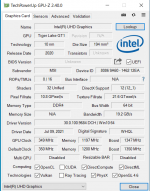- Registriert
- Nov. 2017
- Beiträge
- 629
Moin,
wie schon das Alpha 15 wurde mir auch das Pulse GL66 -11UEK seit dem 05.07.21, ebenfalls für einen Zeitraum von ca. 3-4 Wochen, zur Verfügung gestellt. Die Spezifikationen könnt ihr euch auf der Produktseite anschauen: Produktspezifikationen GL66 Serie . Ich verwende den Begriff Serie da dort alle drei Geräte der Serie direkt im Vergleich sind. Das UEK ist in der Pulse GL66 Serie das Leistungsstärkste Gerät von der Ausstattung her und wird Stand jetzt mit einem 180W Netzteil ausgestattet. Die von mir hier gezeigten Screenshots und Hardware ist im Vorserien Status und somit können noch Änderungen erfolgen. Außerdem muss ich auch drauf hinweisen das die von mir gezeigte Ausstattung unter Umständen nicht für den DACH Raum vorgesehen sind!
Heute starte ich wieder mit Bildern des Notebook Gehäuses und der Hardware, dieses mal auch direkt mit Bildern der Hardware ohne Kühlsystem. Den Anfang macht ein Screenshot der System Informationen des Bios, ab jetzt darf dann mit der Glaskugel gerätselt werden, welche Intel CPU verbaut ist 😉, iTzZent vermutet das es sich um einen i7-11800H handeln könnte.
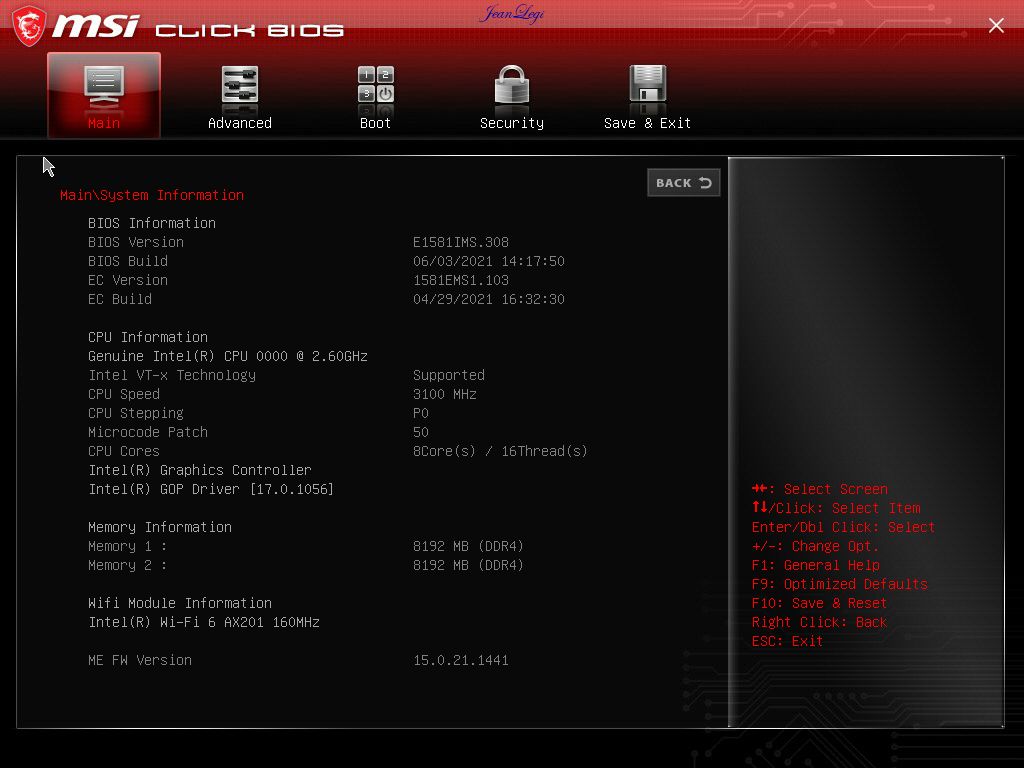
Bilder vom Gehäuse des GL66





Der Monitor des MVT Samples ist laut HWInfo (Screenshot folgt direkt unter diesem Bild) von AU Optronics mit der Kennung AUOAF90, der Name lautet B156HAN08.4 <-- dort findet ihr die technischen Spezifikationen des Monitors.

HWInfo
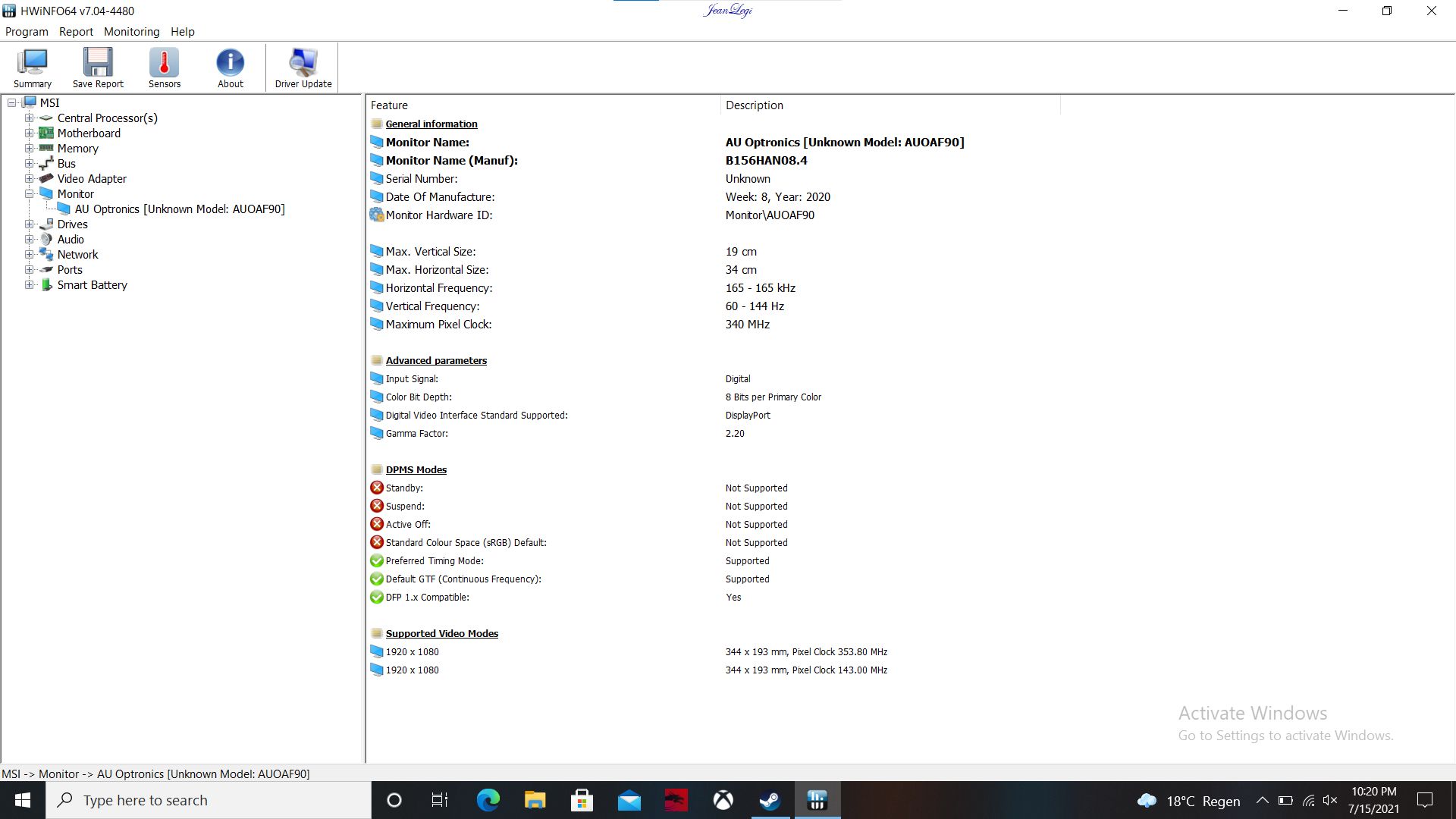

Innenleben des Notebooks



1. Intel CPU (vermutlich ein i7-11800H)
2. RTX 3060 Laptop GPU mit 6GB GDDR6 (9.)
3. 2x 8GB Memory
4. SSD Slot 2 (M.2, PCIe Gen3 x4, 2280)
5. SSD Slot 1 (M.2, PCIe Gen3 x4, 2280)
6. Intel Wifi AX201 Wireless Modul
7. SATA Anschluss für HDD/SSD (hierfür müsste ein kürzerer Akku verbaut sein)
8. Akku 90Wh (87,3Wh rated)
9. siehe 2.
10. Kühlsystem
Bei den beiden verbauten PCIe SSDs handelt es sich um 2 Samsung PM981a mit je 512GB on diese in der Serien Produktion verwendet werden wird sich dann noch zeigen.
Ansicht Platine, CPU und GPU



Plan für die nächsten Tage ist das Notebook mit einer sauberen Neuinstallation von Windows 10 zu versorgen, dann Cinebench23, 3DMark, für TheCrazyIvan dann auch noch PES 😉. Windows 11 wird dann auch noch etwas Aufmerksamkeit erhalten.
wie schon das Alpha 15 wurde mir auch das Pulse GL66 -11UEK seit dem 05.07.21, ebenfalls für einen Zeitraum von ca. 3-4 Wochen, zur Verfügung gestellt. Die Spezifikationen könnt ihr euch auf der Produktseite anschauen: Produktspezifikationen GL66 Serie . Ich verwende den Begriff Serie da dort alle drei Geräte der Serie direkt im Vergleich sind. Das UEK ist in der Pulse GL66 Serie das Leistungsstärkste Gerät von der Ausstattung her und wird Stand jetzt mit einem 180W Netzteil ausgestattet. Die von mir hier gezeigten Screenshots und Hardware ist im Vorserien Status und somit können noch Änderungen erfolgen. Außerdem muss ich auch drauf hinweisen das die von mir gezeigte Ausstattung unter Umständen nicht für den DACH Raum vorgesehen sind!
Heute starte ich wieder mit Bildern des Notebook Gehäuses und der Hardware, dieses mal auch direkt mit Bildern der Hardware ohne Kühlsystem. Den Anfang macht ein Screenshot der System Informationen des Bios, ab jetzt darf dann mit der Glaskugel gerätselt werden, welche Intel CPU verbaut ist 😉, iTzZent vermutet das es sich um einen i7-11800H handeln könnte.
Bilder vom Gehäuse des GL66
Der Monitor des MVT Samples ist laut HWInfo (Screenshot folgt direkt unter diesem Bild) von AU Optronics mit der Kennung AUOAF90, der Name lautet B156HAN08.4 <-- dort findet ihr die technischen Spezifikationen des Monitors.
HWInfo
Innenleben des Notebooks
1. Intel CPU (vermutlich ein i7-11800H)
2. RTX 3060 Laptop GPU mit 6GB GDDR6 (9.)
3. 2x 8GB Memory
4. SSD Slot 2 (M.2, PCIe Gen3 x4, 2280)
5. SSD Slot 1 (M.2, PCIe Gen3 x4, 2280)
6. Intel Wifi AX201 Wireless Modul
7. SATA Anschluss für HDD/SSD (hierfür müsste ein kürzerer Akku verbaut sein)
8. Akku 90Wh (87,3Wh rated)
9. siehe 2.
10. Kühlsystem
Bei den beiden verbauten PCIe SSDs handelt es sich um 2 Samsung PM981a mit je 512GB on diese in der Serien Produktion verwendet werden wird sich dann noch zeigen.
Ansicht Platine, CPU und GPU
Plan für die nächsten Tage ist das Notebook mit einer sauberen Neuinstallation von Windows 10 zu versorgen, dann Cinebench23, 3DMark, für TheCrazyIvan dann auch noch PES 😉. Windows 11 wird dann auch noch etwas Aufmerksamkeit erhalten.
Zuletzt bearbeitet: